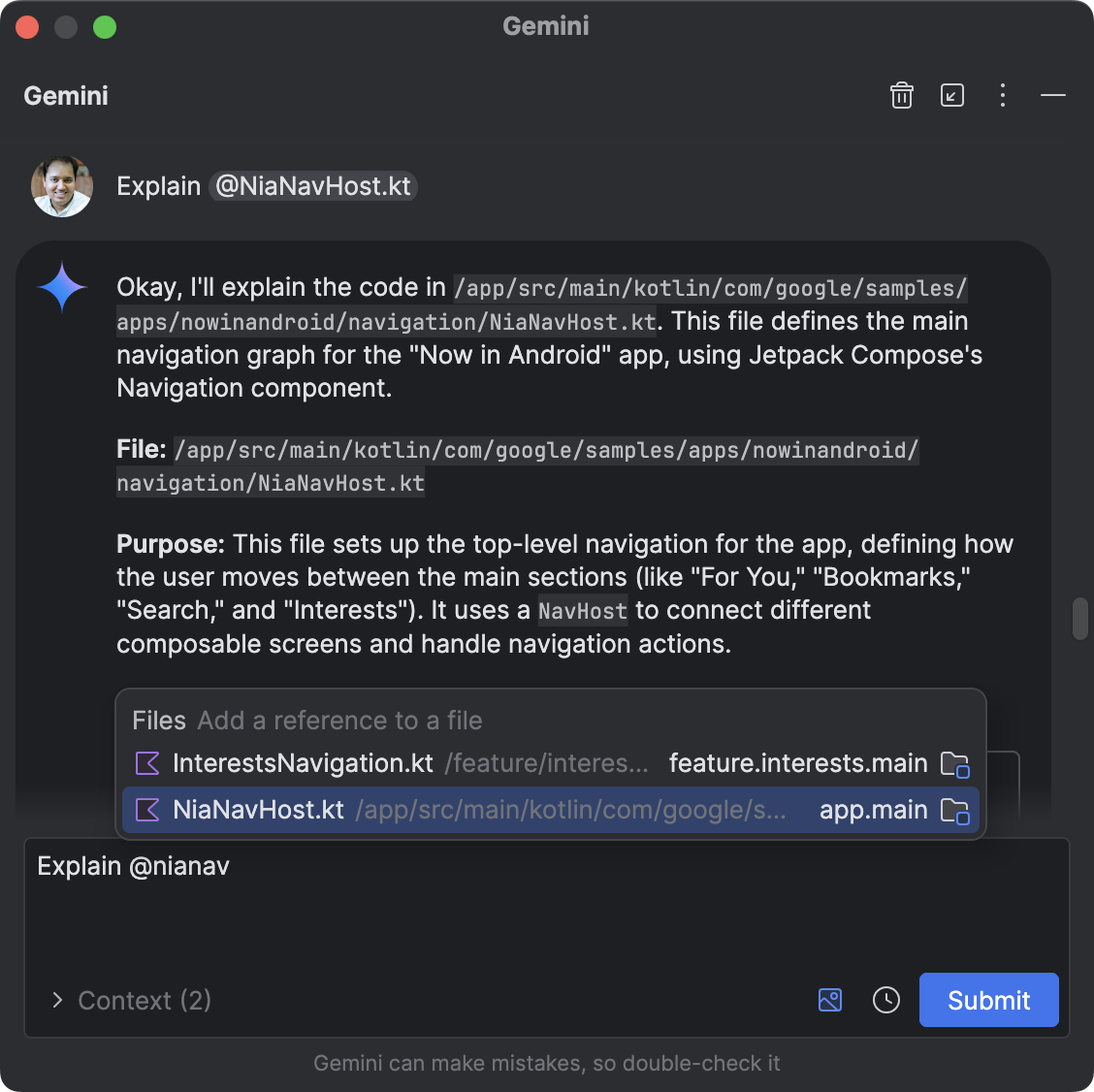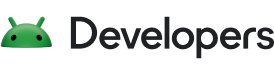我们曾收到反馈,开发者希望尽快在稳定版渠道中使用 AI 功能。从 Android Studio Narwhal 稳定版开始,您可以通过 Studio Labs 发现并试用最新的 AI 实验性功能。借助 Studio Labs,您可以在稳定版 Android Studio 中启用 AI 实验性功能,只需点击几下即可测试最新的 AI 产品。如果您使用的是 Canary 版 Android Studio,则默认情况下会启用这些 AI 实验性功能。
如需开始使用 Studio Labs,请依次前往 File(在 macOS 上,依次前往 Android Studio)> Settings > Studio Labs,然后启用您想要开始使用的功能。您可以抢先体验 AI 实验,分享您的反馈,并帮助我们将这些实验融入您日常使用的 IDE 中。
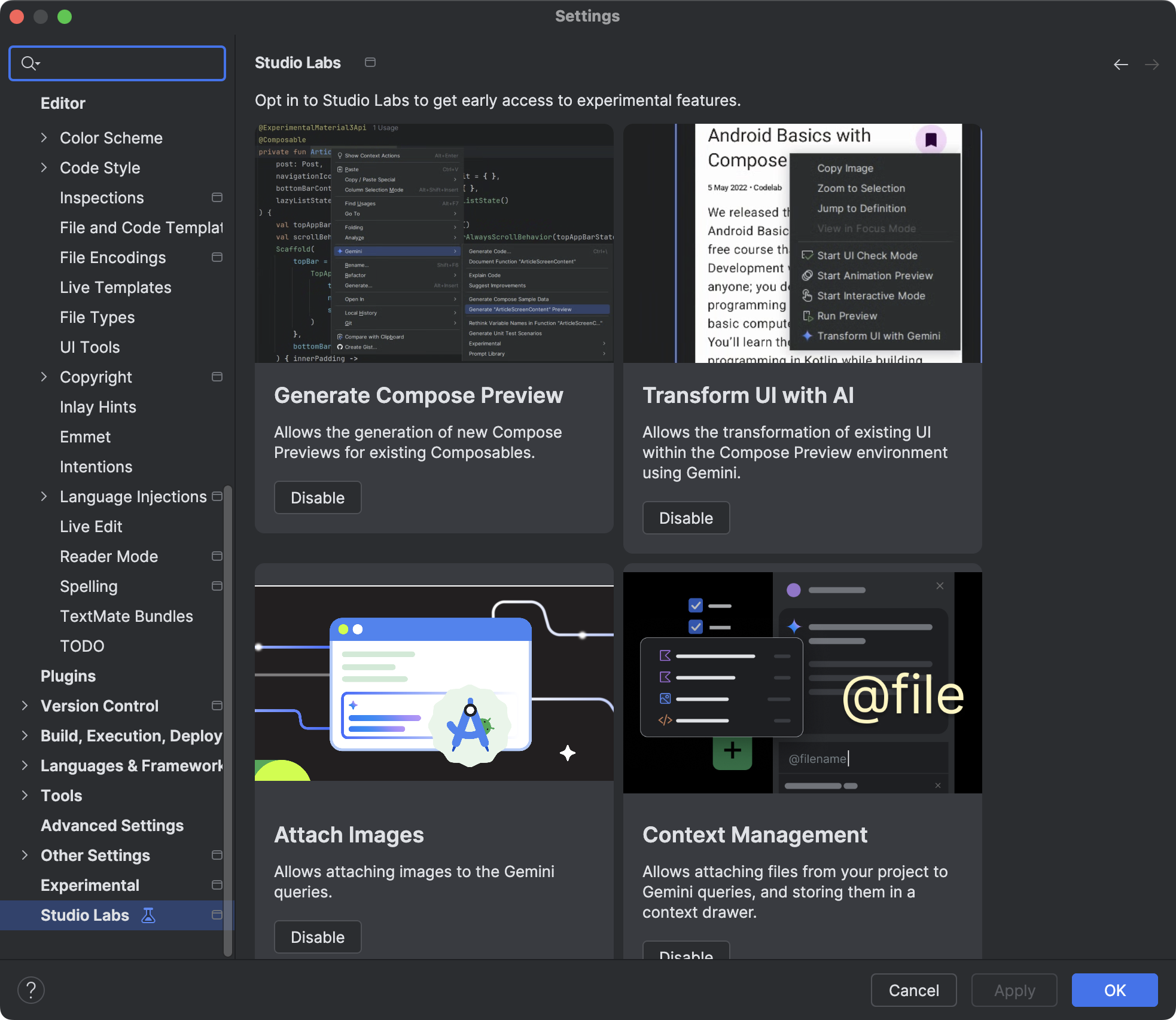
工作室实验室功能
使用 Gemini 生成撰写预览
Gemini 可以自动生成 Jetpack Compose 预览代码,从而节省您的时间和精力。您可以通过以下方式访问此功能:在可组合项中点击右键,然后依次选择 Gemini > Generate Compose Preview 或 Generate Compose Preview for this file;或者点击空白预览面板中的链接。生成的预览代码会显示在差异视图中,您可以在其中快速接受、修改或拒绝建议,从而更快地直观呈现可组合项。
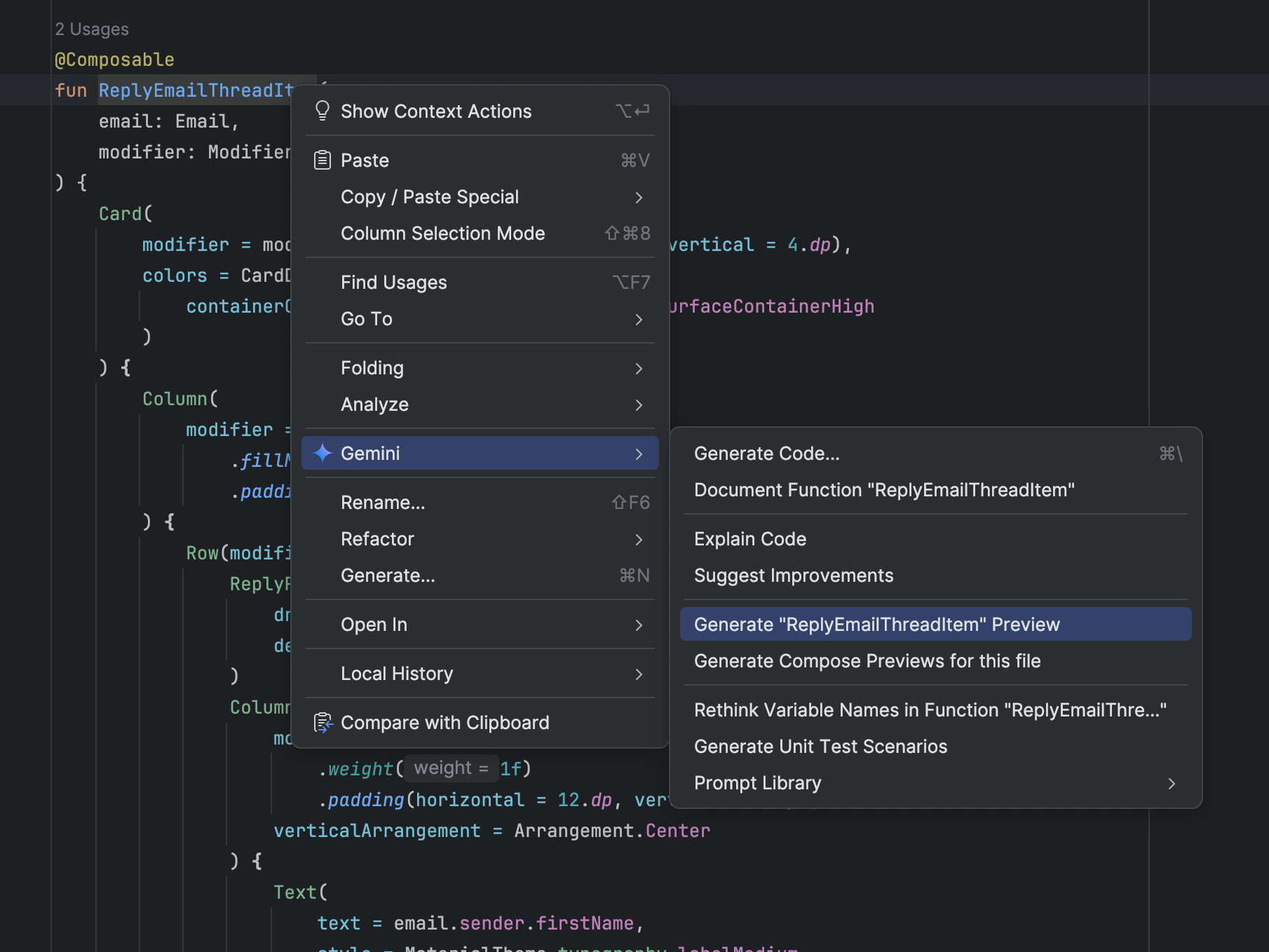
Gemini 中的图片附件
您现在可以附加图片文件,并随提示提供更多信息。例如,您可以附加界面模拟或屏幕截图,让 Gemini 了解应用的布局。因此,Gemini 可以根据提供的图片生成 Compose 代码,也可以解释界面屏幕截图的可组合项和数据流。
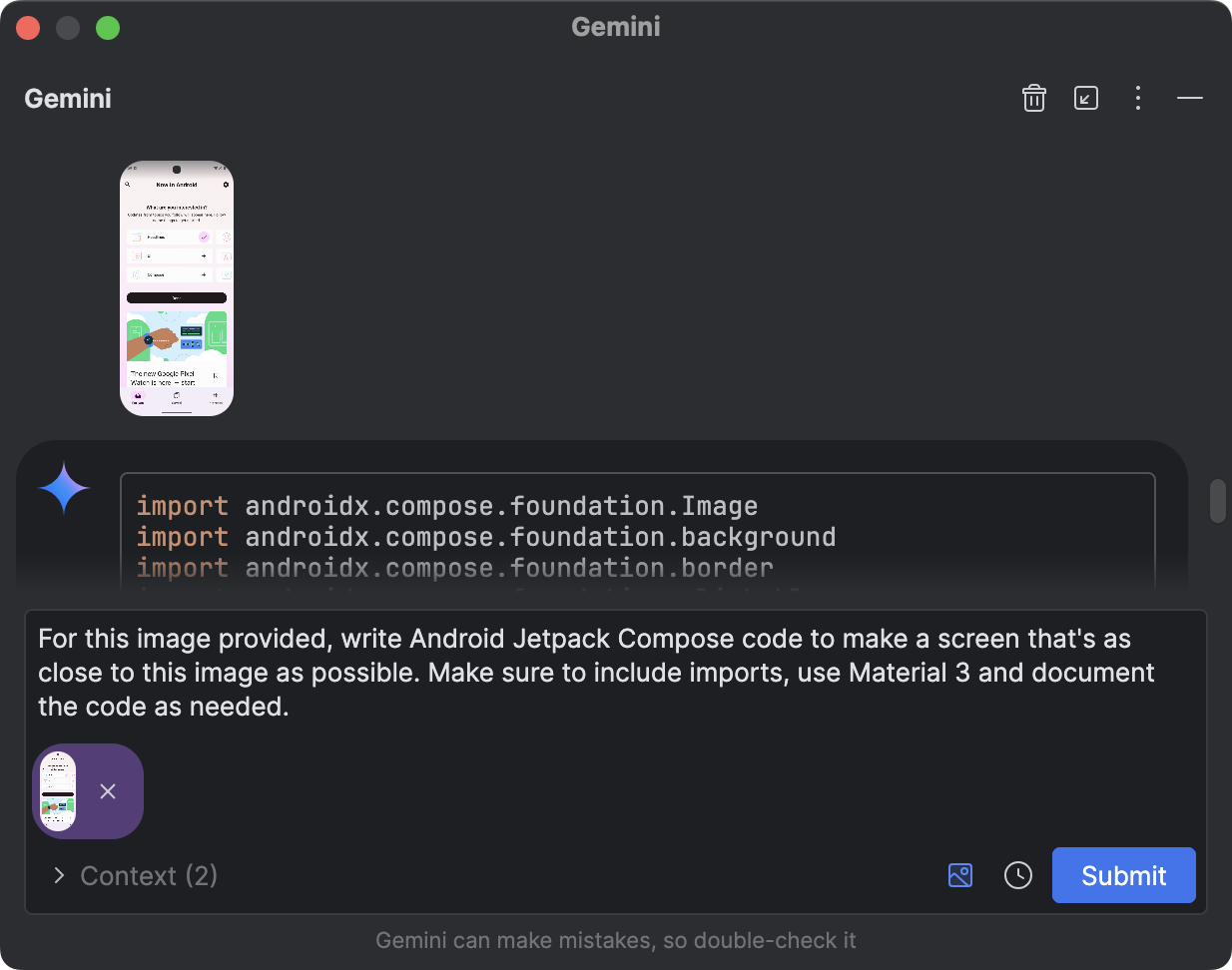
Gemini 中的 @文件上下文
现在,您可以在 Android Studio 中与 Gemini 进行聊天互动时,将项目文件作为上下文附加。这样一来,您就可以在 Gemini 的提示中快速引用文件。在 Gemini 对话输入框中,输入 @ 以显示文件补全菜单,然后选择要附加的文件。您还可以点击上下文下拉菜单,查看 Gemini 自动附加了哪些文件。这样,您就可以更好地控制发送给 Gemini 的上下文。